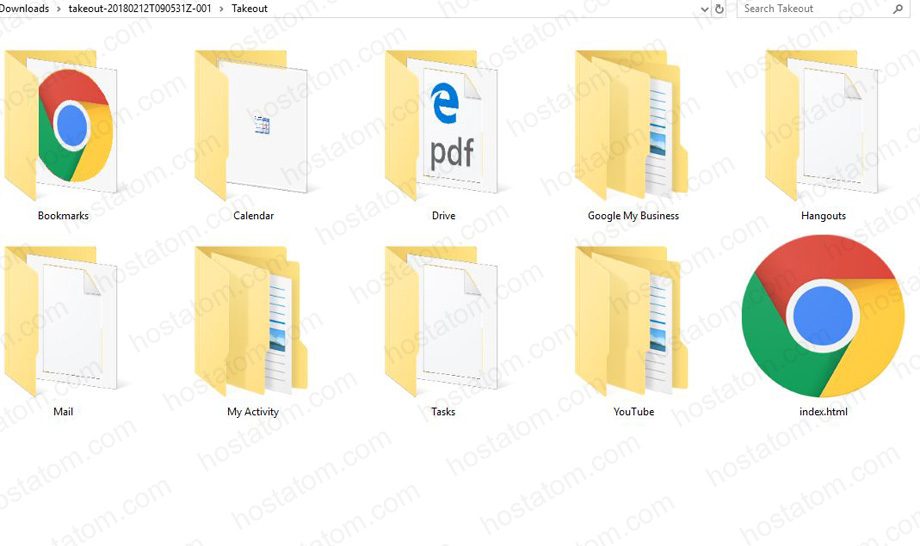สาเหตุที่ต้องทำการ Backup ข้อมูล เนื่องมาจากเมื่อเราใช้งาน Gmail จาก Google Workspace ไปนานๆ พื้นที่การใช้งานอาจจะเต็ม หรือเพื่อป้องกันปัญหาข้อมูลสูญหายเกิดขึ้น จึงจำเป็นต้องทำการ Backup ข้อมูลเอาไว้ นอกจากป้องกันข้อมูลหายแล้ว ยังจะช่วยให้พื้นที่ในการใช้งานเพิ่มขึ้นอีกด้วย ขั้นตอนการ Backup มีดังนี้
1.ทำการ Login เข้าสู่ระบบ โดยใส่ E-mail หรือเบอร์โทรของผู้ใช้ตามที่ลงทะเบียนไว้กับ Google จากนั้นกดปุ่ม Next

2.ใส่รหัสผ่านของผู้ใช้ จากนั้นกดปุ่ม Next

3. คลิกที่ ![]() มุมขวา จากนั้นเลือก My Account
มุมขวา จากนั้นเลือก My Account
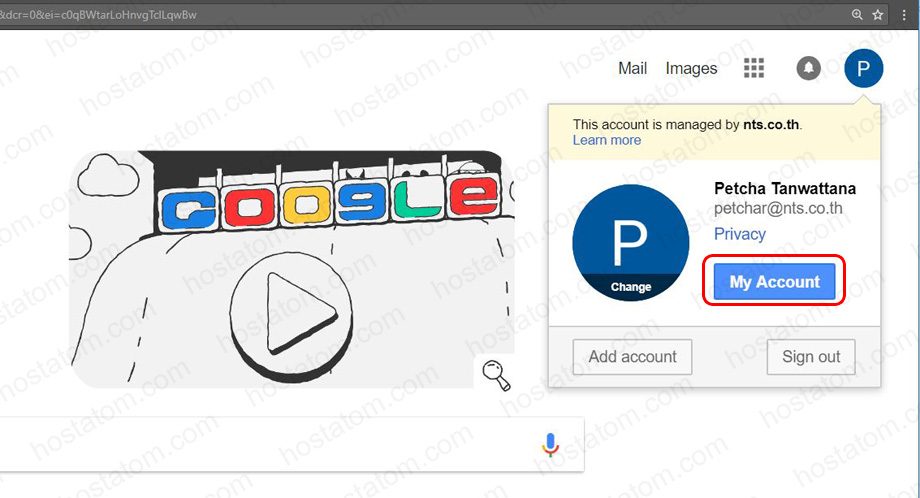
4. ที่หน้า My Account (บัญชีของฉัน) เลือก Control your content (ควบคุมเนื้อหาของฉัน)
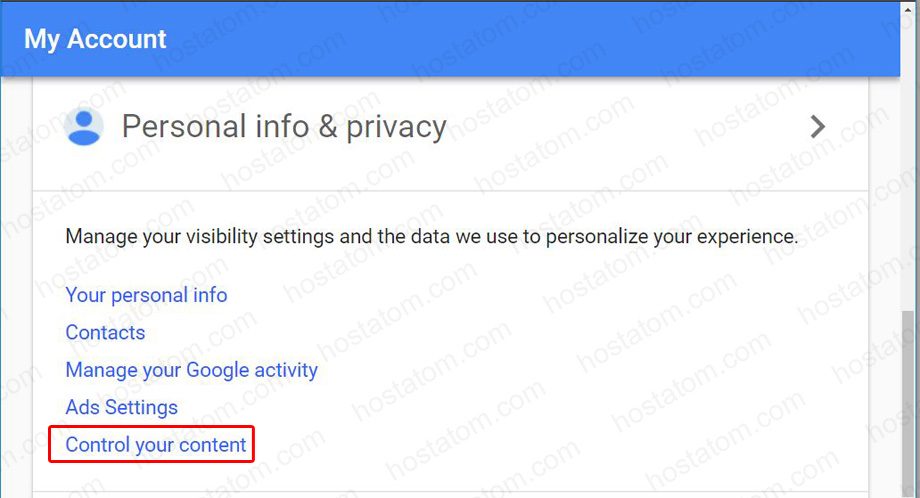
5. คลิกที่ CREATE ARCHIVE (สร้างที่เก็บถาวร)
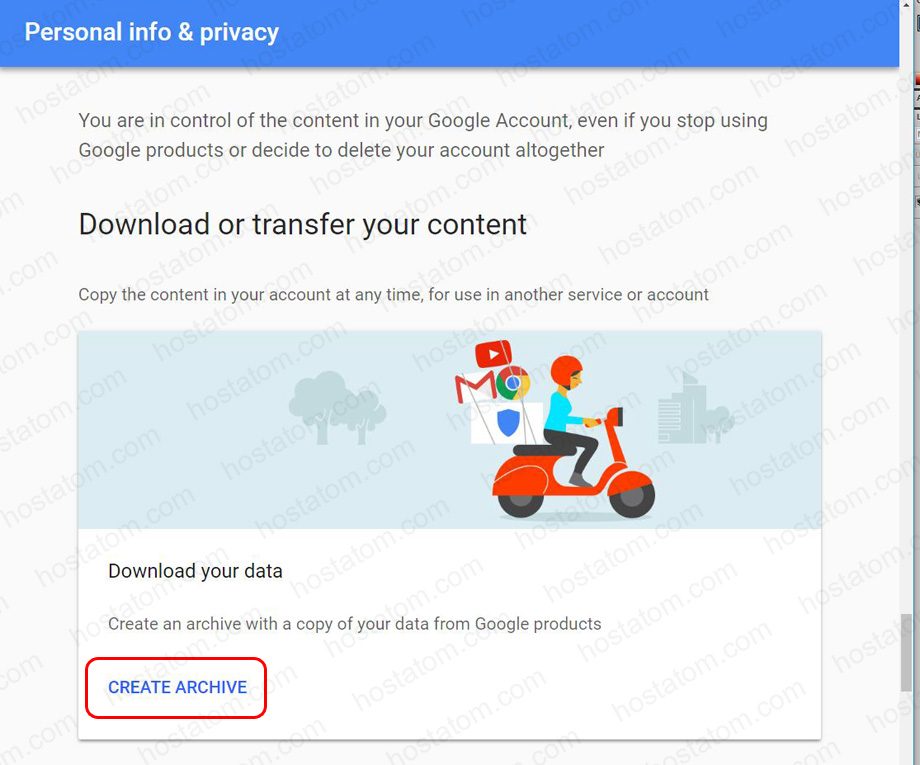
6. เลือกไฟล์ที่ต้องการ จากนั้นกด NEXT
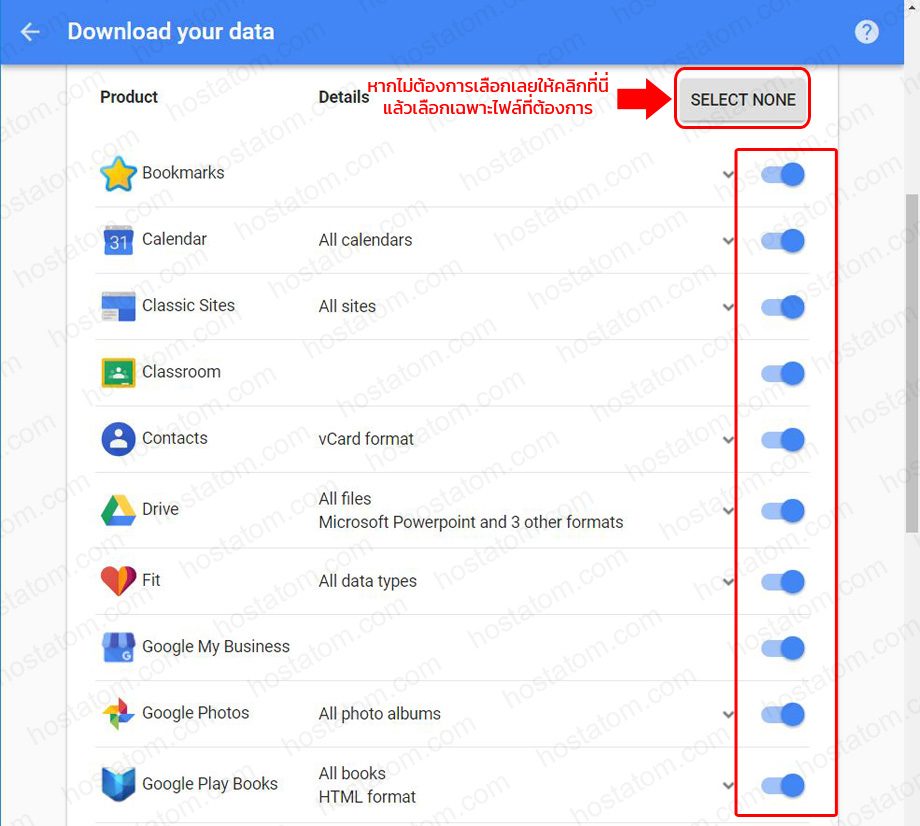
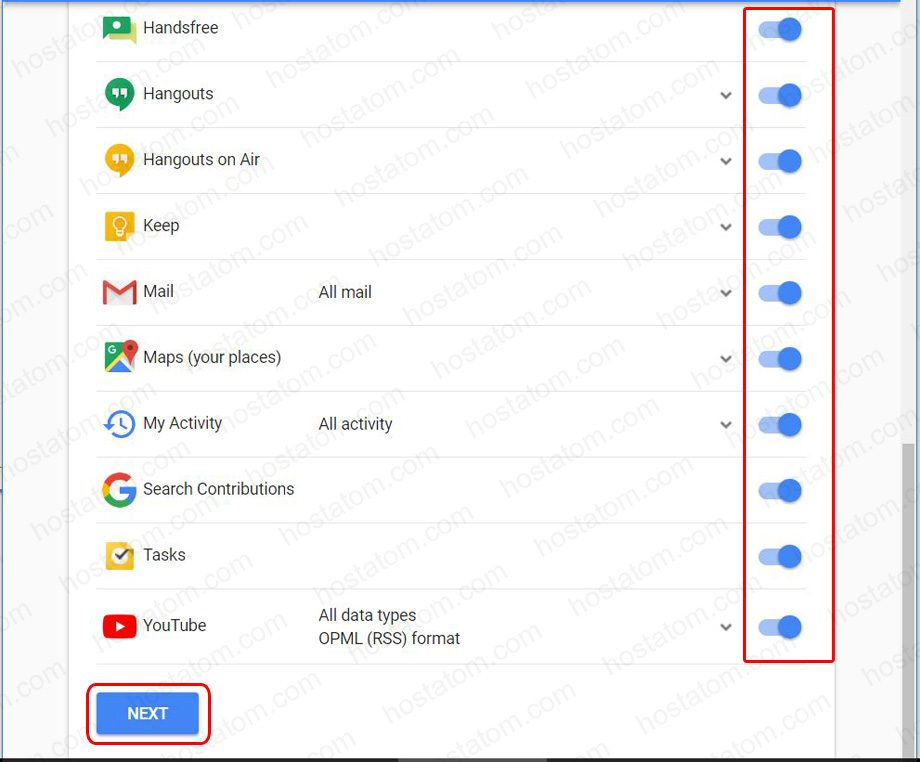
7.ทำการเลือก โดยมีรายละเอียดดังนี้
- ประเภทไฟล์ (File Types) เลือกว่าจะเป็นไฟล์ zip หรือไฟล์ tgz
- ขนาดที่เก็บ (Acheieve) เลือกว่าจะใช้ขนาดเท่าใดโดยมีให้เลือก 1GB, 2GB, 4 GB, 10 GB และ 50 GB
- วิธีการนำส่ง (Delivery Method) ว่าจะส่งผ่านทาง ส่งลิงค์ดาวน์โหลดผ่านอีเมล (Send download link via email), Add to Drive (เพิ่มลงใน Drive), Add to Dropbox (เพิ่มลง Dropbox) หรือ Add to Onedrive (เพิ่มใน Onedrive)
เมื่อเลือกเสร็จให้ทำการกดสร้างที่เก็บถาวร (CREATE ARCHIVE)

8. ระบบจะทำการback-up (สำหรับเวลาที่ใช้ขึ้นอยู่กับข้อมูลว่ามีมากหรือน้อย)
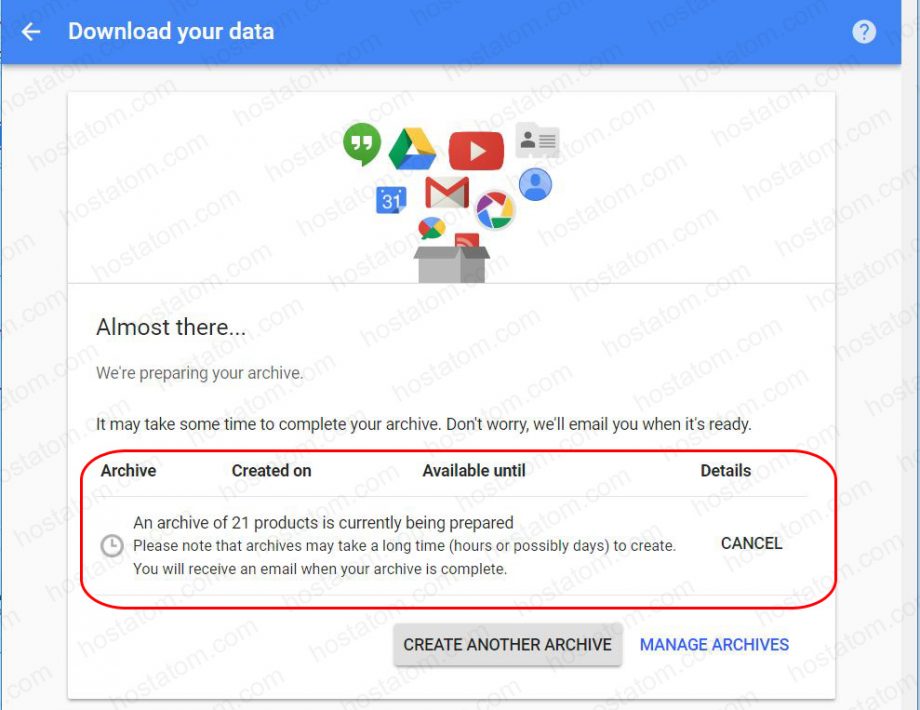
9. เมื่อระบบทำการ back-up ข้อมูลเสร็จ ให้กดที่ดาวน์โหลด (Download) จากนั้นกด
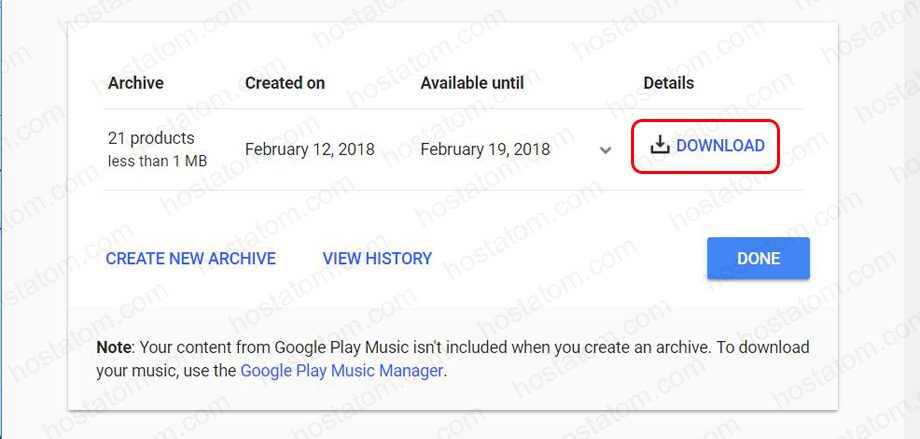
10. ระบบจะให้ทำการใส่รหัสผ่านอีกครั้งหนึ่ง จากนั้นกดปุ่ม NEXT
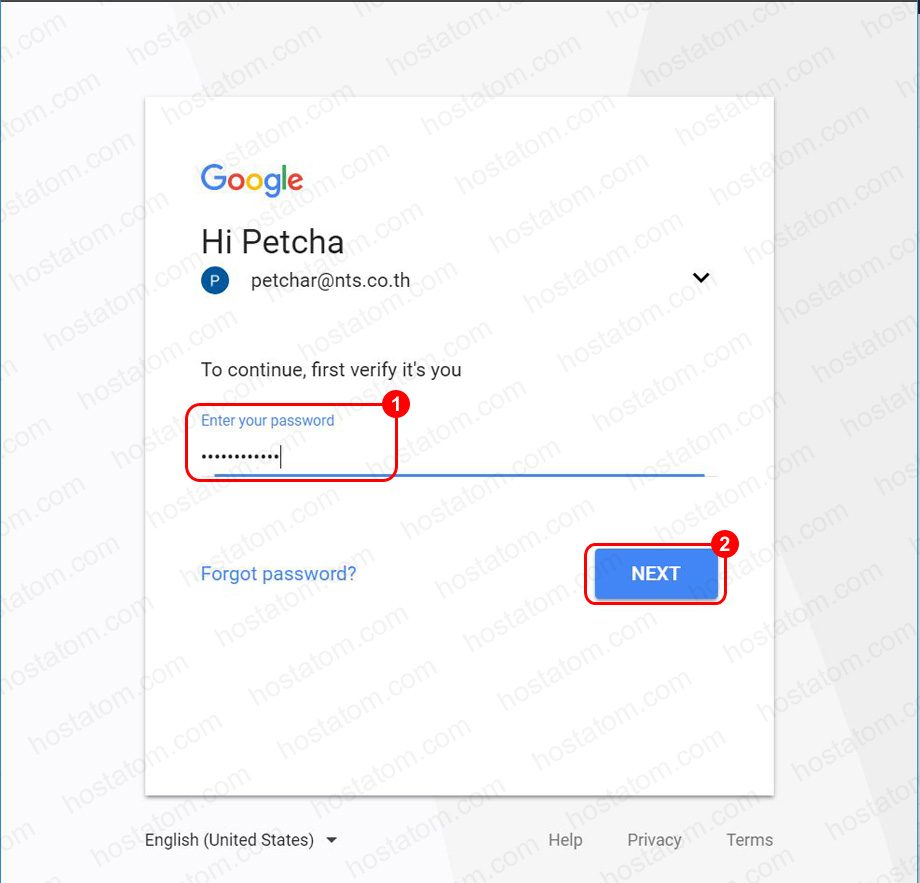
11. จะได้ไฟล์ ที่ Backup

12. ทำการแตกไฟล์ จะได้โฟลเดอร์ไฟล์ที่ดาวน์โหลดมา
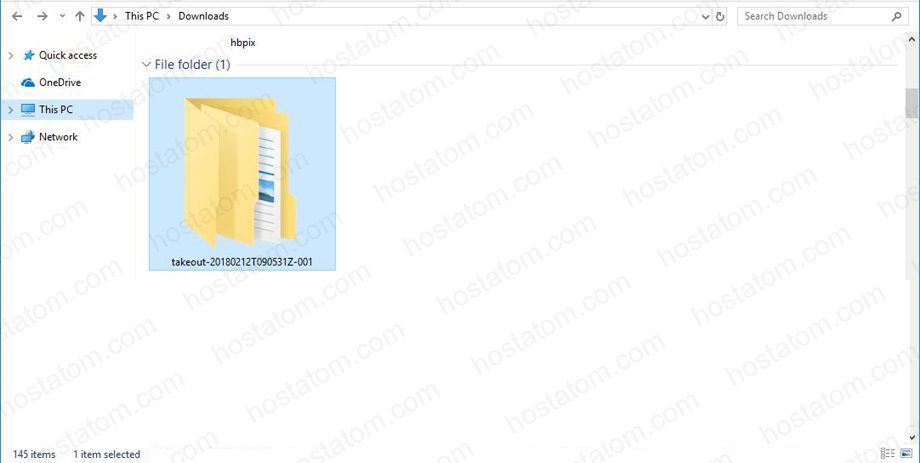
13. ภายในจะประกอบด้วยไฟล์ต่างๆ ที่เราได้ทำการเลือกไว้เพื่อ Backup